win7密码策略怎么打开|win7密码策略打开方法介绍
发布时间:2018-05-18 18:39:04 浏览数: 小编:fan
win7系统是非常好用的系统我们使用WIN7的时候为了进行更多的安全方面的设置,我们可能需要打开本地安全策略进行操作,但是有些朋友不清楚在WIN7系统中怎样打开本地安全策略,所有小编这里给大家介绍一下打开本地安全策略的方法,下面系统族的小贾同学就和大家分享一下操作过程:
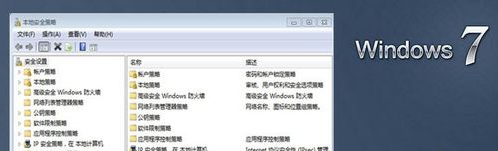
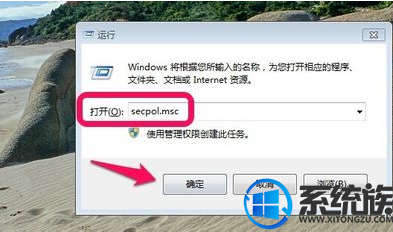

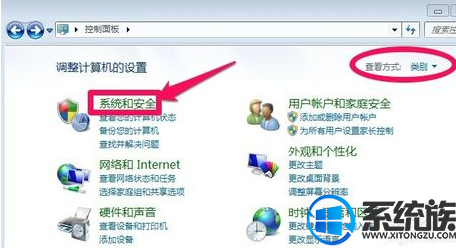
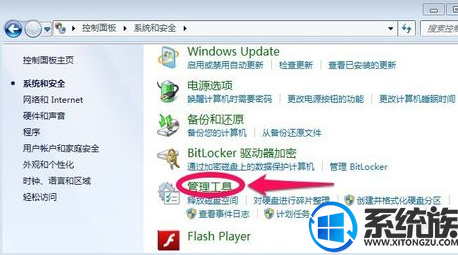
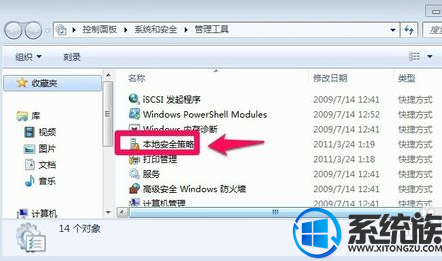
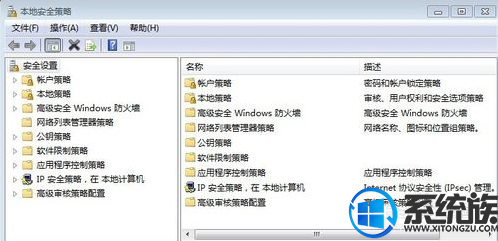
感谢大家对我们系统族的浏览和支持,觉得不错的话就收藏和分享一下本文吧,如果大家有什么其他方法也可和我们分享一下哦,我们下期再见啦!
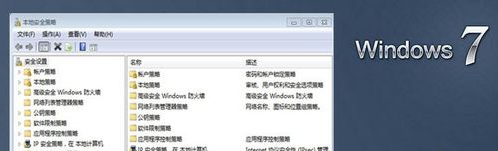
1.当然打开本地安全策略最快的方法就是同时按下键盘的“微软窗口图标+R”这样我们可以打开运行窗口!
2.这时候我们在运行中输入命令“secpol.msc"点击确定!
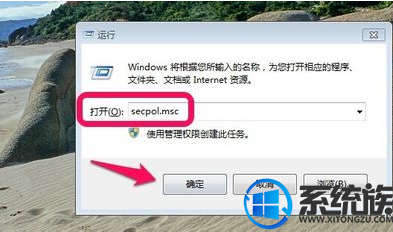
3.这样我们就打开了本地安全策略!

4.当然我们还可以打开电脑的控制面板!在控制面板中我们将查看方式改为类别查看,然后点击系统和安全打开!
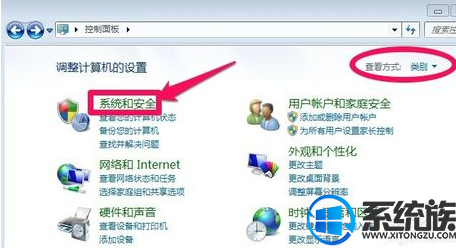
5.系统和安全中我们点击管理工具打开!
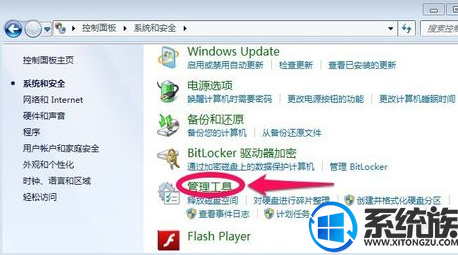
6.管理工具中我们点击本地安全策略打开!
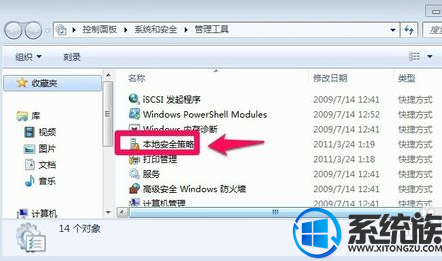
7.当然打开本地安全策略以后我们就可以进行我们的操作了!
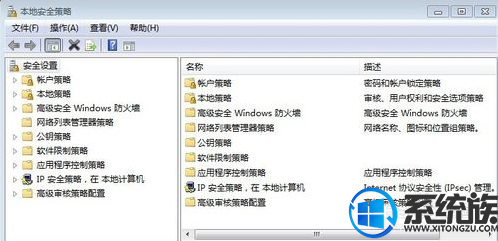
感谢大家对我们系统族的浏览和支持,觉得不错的话就收藏和分享一下本文吧,如果大家有什么其他方法也可和我们分享一下哦,我们下期再见啦!




















